 如何手动编辑图像
如何手动编辑图像
加载文档图像之后,FineReader Sprint 将会自动执行图像预处理操作。程序会自行决定是否需要对图像进行校正,如果需要,将会进行校正。
但是,有时(如处理对页或反转文本时)您可能需要手动编辑图像。
要编辑图像:
- 单击主工具栏中的“图像编辑器”。
图像编辑器:
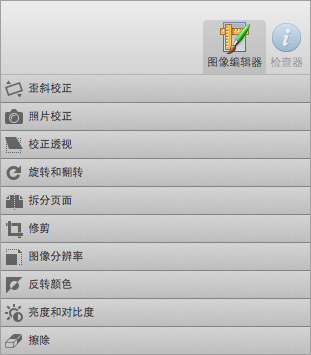
- 打开所需的工具组。
- 执行所需操作。
- 将变更应用到全部或部分图像页面。方法为:在“选项”下拉列表中选择所需选项。结果将会立即显示在“图像”窗口。
若要退出编辑模式,请再次单击主工具栏中的“图像编辑器”。
“图像编辑器”包含下列工具:
- 歪斜校正 — 校正倾斜的图像。
- 照片校正 — 消除文本失真、图像噪声和模糊情况。
- 校正透视图 — 校正透视图失真情况。
选择此工具时,一个带有网格线的框架将被叠印到图像上。拖动框架各角,使其与所示页面的各角对齐。水平网格线应与文本各行平行。单击“校正图像”,以校正失真情况。 - 旋转与翻转 — 旋转图像并从左至右或从右至左翻转图像,以便文本的位置和方向达标,如水平、从左至右标准。
- 拆分页面 — 将图像(如对页)分割成独立图像。详细信息,请参见“拆分对页和校正文本方向”。
- 修剪 — 修剪冗余边缘。
- 调整图像大小 — 将图像尺寸和分辨率更改为标准值,如 A3 或 A4。您也可以自定义图像大小。
- 反转颜色 — 自动反转文档颜色,以便背景颜色更浅、文本内容颜色更深。
- 橡皮擦 — 擦除图像的某一部分。
© 2013 ABBYY Production LLC.保留所有权利。